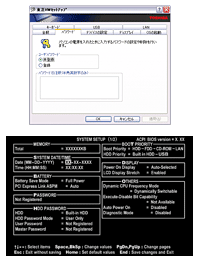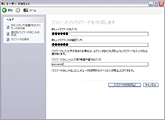|
| dynabook Satelliteでは、電源投入時のBIOSパスワード、HDD内のデータを保護するHDDパスワード、さらにWindows®システム起動時のログインパスワードの3つの個人認証を設定可能。この三重の守りで、ノートPCに保存されているユーザ個人情報や重大な企業情報が他人によって盗まれるのを防止します。 |
| |
 |
| BIOSパスワードには、利用者用の「ユーザパスワード」と管理者用の「スーパーバイザパスワード」の2つがあります。「ユーザパスワード」は利用者が独自に設定するパスワードのことですが、パスワードが正しく入力されないと電源を入れたときにPCを起動することができません。「スーパーバイザパスワード」は利用者によって勝手にBIOS設定が変更されることを防ぐための管理者用のパスワードです。パスワードは、数字や文字、記号を組み合わせて最大50文字まで利用できるため、他人から推測されにくい利用者独自のパスワードを設定することができます。 |
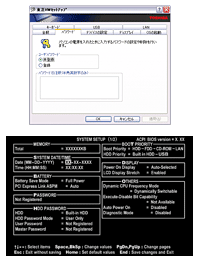 |
|
| |
 |
| HDDパスワードは、ハードディスクにパスワードが設定されるため、ハードディスクが抜き取られたとしても、他のPCで起動することや、ハードディスク内の情報を読みとったりすることはできません。また、登録されたパスワードがわからないとOSの起動やパスワードの解除もできません。HDDパスワードには、利用者用の「ユーザHDDパスワード」と管理者用の「マスターHDDパスワード」の2つがあり、数字や文字、記号を組み合わせて最大50文字まで利用できるため、他人から推測されにくい利用者独自のパスワードを設定することができます。 |
| |
 |
| 起動したWindows®へのログイン時に必要となるパスワードです。 |
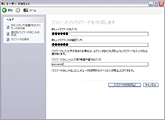 |
|
 管理者に無断で周辺機器の接続やPCカードスロットなどの使用ができると、情報流出や不要なソフトのインストールなど、トラブル発生のおそれがあります。「東芝デバイスロック設定ユーティリティ」は、各種インタフェースやデバイスの使用をBIOSから制限できるユーティリティです。設定がWindows®上であるとOSの入れ換えで設定が解除されてしまいますが、BIOSから管理することにより管理者に無断で設定変更ができず、管理者の負担を軽減できます。
管理者に無断で周辺機器の接続やPCカードスロットなどの使用ができると、情報流出や不要なソフトのインストールなど、トラブル発生のおそれがあります。「東芝デバイスロック設定ユーティリティ」は、各種インタフェースやデバイスの使用をBIOSから制限できるユーティリティです。設定がWindows®上であるとOSの入れ換えで設定が解除されてしまいますが、BIOSから管理することにより管理者に無断で設定変更ができず、管理者の負担を軽減できます。